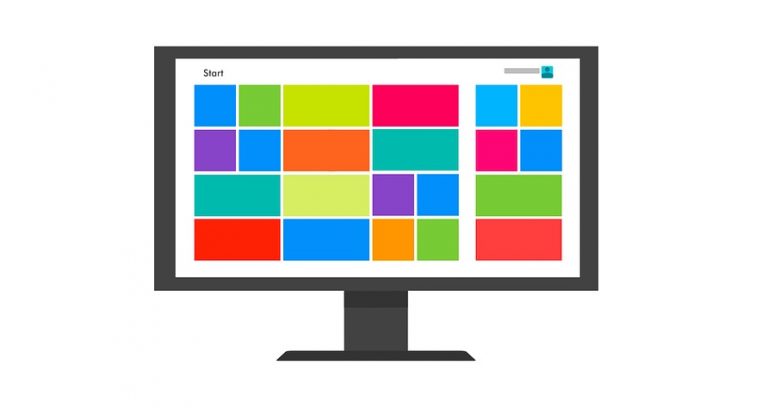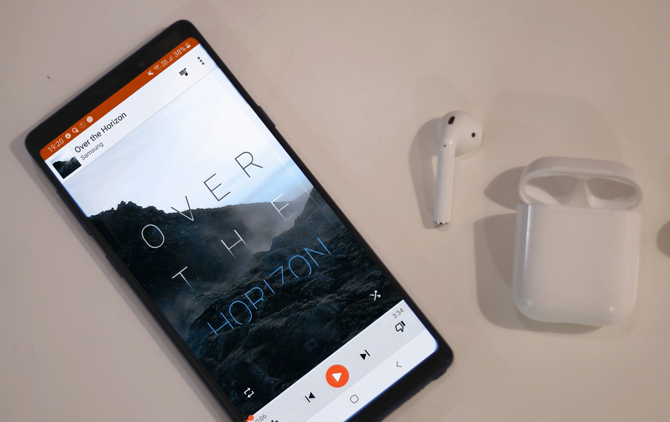Как изменить название канала YouTube в Интернете и на мобильных устройствах
Мы часто называем наши каналы на YouTube случайным образом или не задумываясь, а потом понимаем, что количество просмотров и подписчиков канала растет. Я уверен, что вы это сделали, и пожалели, что не дали ему очень продуманного названия с самого начала. Что ж, вот вам признание, мы тоже это сделали, а потом поменяли на TechWiser. Хотя изменить название канала довольно просто, есть еще несколько вещей, о которых следует помнить. Итак, если вам интересно, вот как изменить название канала YouTube в Интернете и на мобильных устройствах.
Как изменить название канала Youtube на мобильном устройстве
Если вы в основном пользуетесь мобильным приложением YouTube, вам не нужно использовать компьютер для изменения названия канала. Вот как это сделать.
Сначала откройте приложение YouTube и нажмите на значок изображения профиля в правом верхнем углу экрана. Теперь выберите свой канал под изображением профиля, чтобы открыть страницу сведений о канале.
Программы для Windows, мобильные приложения, игры - ВСЁ БЕСПЛАТНО, в нашем закрытом телеграмм канале - Подписывайтесь:)
 Щелкните значок настроек, чтобы перейти на страницу настроек канала. Здесь можно найти не только название, но и описание канала, а также параметры конфиденциальности. Чтобы изменить имя, мы собираемся щелкнуть по значку карандаша.
Щелкните значок настроек, чтобы перейти на страницу настроек канала. Здесь можно найти не только название, но и описание канала, а также параметры конфиденциальности. Чтобы изменить имя, мы собираемся щелкнуть по значку карандаша.
 Откроется всплывающее окно имени, в котором вы можете просмотреть текущее имя. Чтобы изменить это, все, что вам нужно сделать, это добавить желаемое имя и фамилию. Помните, что их комбинация будет отражать название вашего канала. Когда закончите, нажмите ОК.
Откроется всплывающее окно имени, в котором вы можете просмотреть текущее имя. Чтобы изменить это, все, что вам нужно сделать, это добавить желаемое имя и фамилию. Помните, что их комбинация будет отражать название вашего канала. Когда закончите, нажмите ОК.
 Если вы проверите имя на странице настроек канала, вы сможете узнать, изменилось оно или нет. Вы также должны иметь в виду, что это изменит имя канала для учетной записи Google, т.е. оно отразится и на других службах Google.
Если вы проверите имя на странице настроек канала, вы сможете узнать, изменилось оно или нет. Вы также должны иметь в виду, что это изменит имя канала для учетной записи Google, т.е. оно отразится и на других службах Google.

Как изменить название канала YouTube в Интернете
Есть два способа переименовать канал YouTube в Интернете. Я предлагаю вам понять оба, прежде чем звонить.
Изменить имя учетной записи Google
Если вы вошли в YouTube на своем компьютере, щелкните значок профиля в правом верхнем углу. Теперь нажмите на настройки, чтобы открыть страницу настроек.
 На этой новой странице вы найдете изображение профиля вашего канала и имя, которое он использует в настоящее время. Нажмите «Изменить в Google», чтобы перейти на страницу «Обо мне», содержащую все ваши личные данные.
На этой новой странице вы найдете изображение профиля вашего канала и имя, которое он использует в настоящее время. Нажмите «Изменить в Google», чтобы перейти на страницу «Обо мне», содержащую все ваши личные данные.
 Как вы уже догадались из предыдущего шага, мы изменим имя учетной записи Gooogle. Для этого нажмите на стрелку в разделе имени.
Как вы уже догадались из предыдущего шага, мы изменим имя учетной записи Gooogle. Для этого нажмите на стрелку в разделе имени.
 На странице имени щелкните значок карандаша справа, чтобы изменить имя.
На странице имени щелкните значок карандаша справа, чтобы изменить имя.
 Как я уже сказал в первом шаге, название вашего канала YouTube автоматически получается из имени и фамилии. На этом шаге напишите желаемые имя и фамилию и нажмите «Сохранить». Вот и все, вы успешно изменили название своего канала. Вы можете нажать на значок профиля в правом верхнем углу, чтобы увидеть новое имя, которое вы присвоили.
Как я уже сказал в первом шаге, название вашего канала YouTube автоматически получается из имени и фамилии. На этом шаге напишите желаемые имя и фамилию и нажмите «Сохранить». Вот и все, вы успешно изменили название своего канала. Вы можете нажать на значок профиля в правом верхнем углу, чтобы увидеть новое имя, которое вы присвоили.
Примечание. Существует также вариант псевдонима, который мы проигнорируем, поскольку он не имеет отношения к имени канала.

Создание учетной записи бренда
Если вы хотите сохранить исходное название, другой способ – создать канал бренда и объединить его с вашим предыдущим каналом. Одним из преимуществ учетной записи бренда является то, что вы можете назначать роли другим, чтобы они могли управлять видео и загружать их от вашего имени. Это пригодится, когда вы управляете более крупным каналом или каналом организации. Давайте посмотрим, как вы можете создать учетную запись бренда из обычного канала.
Мы собираемся открыть ту же страницу настроек, щелкнув значок профиля в правом верхнем углу экрана.
 На странице канала нажмите «Создать новый канал», чтобы создать новую учетную запись бренда.
На странице канала нажмите «Создать новый канал», чтобы создать новую учетную запись бренда.
 Теперь дайте вашему новому каналу имя и нажмите «Создать». Обработка и перенаправление на новую страницу бренда займет несколько секунд.
Теперь дайте вашему новому каналу имя и нажмите «Создать». Обработка и перенаправление на новую страницу бренда займет несколько секунд.
 Вы автоматически войдете в новую учетную запись бренда. Чтобы внести изменения, мы должны быть в нашей исходной учетной записи, чтобы можно было перенести канал. Сделать это довольно просто. На странице настроек нажмите на добавление каналов или управление ими.
Вы автоматически войдете в новую учетную запись бренда. Чтобы внести изменения, мы должны быть в нашей исходной учетной записи, чтобы можно было перенести канал. Сделать это довольно просто. На странице настроек нажмите на добавление каналов или управление ими.
 Выберите канал, который вы хотите передать, то есть канал, название которого вы хотите изменить.
Выберите канал, который вы хотите передать, то есть канал, название которого вы хотите изменить.
 Параметр передачи находится внутри параметра предварительной настройки, чтобы предотвратить любые случайные изменения. Щелкните Просмотр дополнительных настроек, чтобы открыть страницу передачи.
Параметр передачи находится внутри параметра предварительной настройки, чтобы предотвратить любые случайные изменения. Щелкните Просмотр дополнительных настроек, чтобы открыть страницу передачи.
 Вы сможете найти опцию Переместить канал при прокрутке вниз. Оттуда нажмите Переместить канал в учетную запись бренда.
Вы сможете найти опцию Переместить канал при прокрутке вниз. Оттуда нажмите Переместить канал в учетную запись бренда.
 После того, как вы нажмете на переместить свой канал в учетную запись бренда, вам потребуется снова войти в систему. После этого вы будете перенаправлены на страницу канала передачи. Эта страница содержит всю информацию о текущем счете. Прокрутите вниз и нажмите «Заменить» в разделе аккаунтов брендов внизу.
После того, как вы нажмете на переместить свой канал в учетную запись бренда, вам потребуется снова войти в систему. После этого вы будете перенаправлены на страницу канала передачи. Эта страница содержит всю информацию о текущем счете. Прокрутите вниз и нажмите «Заменить» в разделе аккаунтов брендов внизу.
 Создание учетной записи нового бренда автоматически создает для нее новый канал. Так что вы, вероятно, увидите запрос на удаление канала. Поскольку мы только что создали аккаунт бренда, у него не будет ни видео, ни лайков, ни подписчиков. Чтобы добавить ваш личный канал в канал учетной записи бренда, нам нужно удалить этот канал.
Создание учетной записи нового бренда автоматически создает для нее новый канал. Так что вы, вероятно, увидите запрос на удаление канала. Поскольку мы только что создали аккаунт бренда, у него не будет ни видео, ни лайков, ни подписчиков. Чтобы добавить ваш личный канал в канал учетной записи бренда, нам нужно удалить этот канал.
Для этого прокрутите всплывающее меню вниз. Затем установите флажок Я понимаю и хочу продолжить и нажмите «Удалить канал».
 Теперь, когда вы удалили неактивный канал, вы увидите всплывающее окно для перемещения канала. Прокрутите вниз и нажмите «Переместить канал», и все готово. Помните, что при перемещении канала имя и значок канала изменятся, но предыдущий URL-адрес останется. Однако он не передает комментарии на предыдущем канале.
Теперь, когда вы удалили неактивный канал, вы увидите всплывающее окно для перемещения канала. Прокрутите вниз и нажмите «Переместить канал», и все готово. Помните, что при перемещении канала имя и значок канала изменятся, но предыдущий URL-адрес останется. Однако он не передает комментарии на предыдущем канале.
 Вы получите сообщение об успешном переносе, и вам потребуется несколько минут, чтобы отразить его в вашем профиле. В моем случае это произошло мгновенно и, скорее всего, вы сразу же сможете увидеть изменения.
Вы получите сообщение об успешном переносе, и вам потребуется несколько минут, чтобы отразить его в вашем профиле. В моем случае это произошло мгновенно и, скорее всего, вы сразу же сможете увидеть изменения.
 Просто вернитесь на страницу обзора канала. Как видите, все подписчики и видео успешно перенесены в новый аккаунт (тестовый аккаунт).
Просто вернитесь на страницу обзора канала. Как видите, все подписчики и видео успешно перенесены в новый аккаунт (тестовый аккаунт).

Часто задаваемые вопросы
Есть несколько ограничений, с которыми вы можете столкнуться до или после переименования названия канала YouTube. Так что вместо того, чтобы позже испытывать дискомфорт, вот список ответов на часто задаваемые вопросы и полезные советы.
- Изменение имени с использованием первого метода – имя учетной записи Google будет отражаться во всех службах Google, таких как Gmail, Фото и т. Д. Поэтому, если вы не хотите, чтобы один канал был связан с вашим именем, выберите метод учетной записи бренда.
- Каждые 90 дней можно вносить максимум 3 изменения, поэтому будьте очень внимательны, прежде чем переименовывать название канала YouTube.
- Если вы уже изменили название канала YouTube и потеряли знак подтверждения, не волнуйтесь, это случилось с нами и при первом переходе. Все, что вам нужно сделать, это просто написать на YouTube, и ваш знак будет восстановлен.
- Если у вас есть какие-либо вопросы, не сдерживайтесь, нажмите кнопку Нужна дополнительная помощь? и выберите Получить поддержку для авторов в верхней части канала. Этот вариант доступен не для всех, поэтому, если у вас достаточно новый канал, вы вряд ли его увидите.
Заключительное слово: изменение названия канала YouTube
Я надеюсь, что, выполнив эти шаги, вы легко сможете изменить название своего канала YouTube. Не забывайте о всех ограничениях, о которых я говорил выше. Более того, если вы еще не уверены в названии, я предлагаю вам воздержаться от изменения названия канала YouTube в спешке, так как вы ограничены несколькими попытками.
Также читайте: Как легко делиться видео YouTube с отметкой времени на Android
Программы для Windows, мобильные приложения, игры - ВСЁ БЕСПЛАТНО, в нашем закрытом телеграмм канале - Подписывайтесь:)